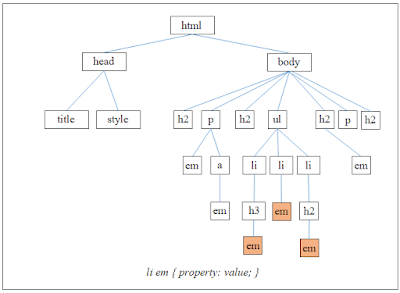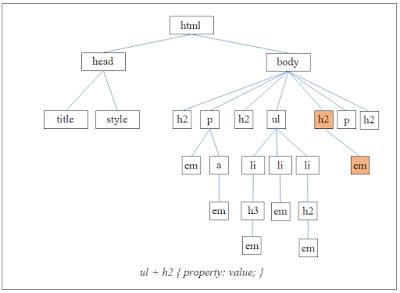2.3 Bộ chọn
2.3.1
Các loại bộ chọn
Ở các phần trước, chúng ta đã biết cách sử dụng tên của phần
tử để làm bộ chọn (selector). Trong phần này, chúng ta sẽ tìm hiểu chi tiết hơn
về bộ chọn.
Có một số loại bộ chọn phổ biến sau:
– Bộ chọn cơ bản (basic selector).
– Bộ chọn gộp (grouping selector).
– Bộ chọn tổ hợp (combinator).
– Bộ chọn theo trạng thái (pseudo-class, pseudo-element).
Bộ chọn cơ bản
Bảng sau liệt kê một số bộ chọn cơ bản:
|
Bộ
chọn |
Cú
pháp |
|
Bộ chọn phổ quát (universal selector): chọn mọi phần tử |
* {} ns | * {} * | * {} |
|
Bộ chọn theo tên phần tử (type selector, element
selector): chọn các phần tử theo tên. |
elementname {} Ví dụ: p {}// chọn mọi
phần tử p trong tài liệu HTML |
|
Bộ chọn theo class: chọn các phần tử theo giá trị của thuộc
tính class |
.classname{} Ví dụ: .menu{} // chọn
mọi phần tử có thuộc tính class="menu" |
|
Bộ chọn theo ID: chọn phần tử theo giá trị của thuộc tính
ID |
#idname{} #top{} // chọn
phần tử có thuộc tính id="top" |
|
Bộ chọn theo thuộc tính (attribute): chọn các phần tử theo
tên, hoặc giá trị của thuộc tính |
[attr] [attr=value] [attr~=value] [attr|=value] [attr^=value] [attr$=value] [attr*=value] Ví dụ: [autoplay] {} //
chọn các phần tử có thuộc tính tên là autoplay,
mà không cần quan tâm tới giá trị của thuộc tính |
Bộ chọn gộp
Trường hợp cần định dạng giống nhau cho nhiều phần tử HTML,
thì chúng ta có thể gộp các bộ chọn lại, giúp dễ đọc và rút gọn mã nguồn. Sử dụng
dấu phẩy (,) để ngăn cách giữa các bộ chọn.
Ví dụ:
p, h1, div { color:
red; }
Bộ chọn tổ hợp
Là bộ chọn được tạo ra bằng cách tổ hợp (kết hợp) từ hai
thành phần trở lên.
Bảng sau liệt kê một số bộ chọn tổ hợp:
|
Bộ
chọn |
Cú
pháp |
|
Bộ chọn theo hậu duệ (descendant combinator): chọn các phần
tử là hậu duệ (con, cháu, chắt,…v.v) của một phần tử |
A B{} Ví dụ: div span{} // chọn
các span nằm trong div |
|
Bộ chọn gồm các con trực tiếp (child combinator) |
A > B{} Ví dụ: ul > li // chọn các li
là con của ul |
|
Bộ chọn gồm các “phần tử em” (general sibling combinator):
chọn các phần tử cùng cha, nằm bên phải một phần tử |
A ~ B{} Ví dụ: p ~ span{} // chọn
các span nằm phía sau (tính từ trái
sang phải), cùng cấp (cùng phần tử cha) với p |
|
Bộ chọn gồm một "phần tử em" (adjacent sibling
combinator) |
A + B{} Ví dụ: h2 + p{} // chọn
một phần tử p nằm ngay sau h2 |
Bộ chọn theo trạng
thái
Bộ chọn theo trạng thái gồm 2 loại:
– Bộ chọn lớp giả (pseudo class): chọn “lớp giả” là các trạng
thái của phần tử, ví dụ a:visited{} sẽ
chọn các phần tử a đã được người dùng
duyệt qua
– Bộ chọn phần tử giả (pseudo element): chọn các "phần
tử giả", là các phần tử không tồn tại trong tài liệu HTML, ví dụ p::first-line{}
chọn hàng đầu tiên của phần tử p
2.3.2
Cú pháp của bộ chọn
Về mặt thực hành,
chúng ta có nhiều cách để viết bộ chọn. Trong phần này, chúng ta sẽ hệ thống lại
các cách viết, để tiện khi lập trình.
Chúng ta có các
cách viết bộ chọn sau:
– Bộ chọn đơn
(simple selector): là các bộ chọn chỉ gồm một thành phần. Ví dụ: các bộ chọn cơ
bản, bộ chọn theo trạng thái.
– Bộ chọn hỗn hợp
(compound selector): là bộ chọn gồm một dãy liên tục (không có khoảng trắng)
các bộ chọn đơn. Ví dụ a#selected {}
// chọn các phần tử có tên là a và có
thuộc tính id="selected"
– Bộ chọn phức
(complex selector): là bộ chọn gồm một hoặc nhiều bộ chọn đơn/bộ chọn hỗn hợp,
ngăn cách nhau bằng các dấu tổ hợp. Ví dụ: a#selected
> .icon {}, .box h2 + p {}
– Bộ chọn gộp (gộp
các bộ chọn): là một dãy các bộ chọn, ngăn cách nhau bằng dấu phẩy (,). Ví dụ: #main, article.heading {}.
2.3.3
Thực hành với một số bộ chọn
Chúng ta đã biết về các loại bộ chọn trong CSS, phần này sẽ
thực hành với một số bộ chọn, giúp chúng ta hiểu kĩ hơn về chúng.
Để tiện thực hành, theo dõi và kiểm tra kết quả, chúng ta sẽ
sử dụng đoạn mã HTML sau:
[index.html]
<!DOCTYPE html>
<html>
<head>
<meta charset="utf-8">
<title>Selectors</title>
<style>
</style>
</head>
<body>
<h2 class="greencolor">The Back of the New $20</h2>
<p>Have you seen the "Series <em>2004</em> $20 Notes"? The U.S. Treasury has rolled out yet another revamp of
the
U.S. <a href=""><em>twenty</em></a> dollar bill in an effort to stop those pesky counterfeiters once and
for
all.</p>
<h2 class="greencolor">The first 20s</h2>
<ul>
<li>
<h3>This is <em>first</em> item</h3>
</li>
<li>This is <em>second</em> item</li>
<li>
<h2>This is <em>third</em> item</h2>
</li>
</ul>
<h2 id="yellowcolor">Too Many <em>20s</em></h2>
<p class="violetcolor">The last paragraph</p>
<h2>Another 20s</h2>
</body>
</html>
– Bộ chọn phổ quát
* { color: red; } /* mọi phần tử đều có chữ màu đỏ */
Để tiện quan sát kết quả, sau mỗi ví dụ, chúng ta sẽ xóa đoạn
mã CSS của ví dụ trước, rồi mới viết thêm đoạn mã CSS.
– Bộ chọn là tên
phần tử
h2 {
color:
red;
}
/* các phần tử h2 có chữ màu đỏ */
– Bộ chọn theo
class
Thuộc tính class sẽ thực hiện phân lớp các phần tử
vào các nhóm một cách logic, tất cả các phần tử giá trị class giống nhau sẽ cùng thuộc về một nhóm. Nhiều phần tử có thể có
class giống nhau, và một phần tử có
thể thuộc về nhiều class.
Sử dụng class để tạo ra bộ chọn gồm các phần tử
có giá trị class giống nhau, trước class sẽ có thêm dấu chấm (.).
.greencolor
{
color:
green;
}
/* phần tử nào có giá trị class là greencolor sẽ có
màu xanh */
– Bộ chọn theo ID
Như đã biết, thuộc
tính id được sử dụng để gán định danh
(identifier) cho một phần tử bất kì, định danh này là duy nhất trong tài liệu
HTML. Trong CSS, có thể sử dụng id
làm bộ chọn để thực hiện định dạng cho phần tử, trước id sẽ có thêm dấu thăng (#) (octothorpe hoặc hash symbol).
#yellowcolor
{
color:
yellow;
}
/* phần tử có giá trị ID là yellowcolor sẽ có màu
vàng */
– Bộ chọn theo thuộc tính
[class]
{
color:
violet;
}
/* phần tử có thuộc tính là class sẽ có màu tím,
không quan tâm giá trị class là gì */
– Bộ chọn gộp
h3, p,
#yellowcolor
{
color:
blue
}
/* các phần tử h3, p và phần tử có
id="yellowcolor" sẽ có màu blue*/
– Bộ chọn theo hậu
duệ
Bộ chọn theo hậu
duệ sẽ chọn các phần tử là con, cháu, chắt,…v.v của một phần tử.
Để chọn theo hậu
duệ, sử dụng một dãy các bộ chọn, mỗi bộ chọn ngăn cách nhau bằng một khoảng trắng.
Khoảng trắng này có nghĩa là phần tử phía sau sẽ là hậu duệ của phần tử
phía trước. Ví dụ,
li em { color: red }
Bộ chọn trên có nghĩa là: chỉ có các phần tử em là hậu duệ của phần tử li mới có chữ màu đỏ, trong khi các phần
tử em còn lại sẽ không bị tác động bởi
chỉ dẫn CSS này. Xem hình ví dụ,
Ví dụ sau sẽ kết hợp bộ chọn gộp và chọn theo hậu duệ, mọi
phần tử em nằm trong h1, hoặc h2, hoặc h3 sẽ có chữ màu
đỏ.
h1 em, h2 em, h3 em { color: red; }
Bộ chọn theo hậu duệ cũng có thể lồng nhau theo nhiều cấp,
ví dụ sau sẽ thiết lập chữ màu đỏ cho các phần tử em nằm trong h3 và h3 phải nằm trong li.
li h3 em { color: red; }
– Bộ chọn gồm các con trực tiếp
Cách chọn này cũng tương tự như chọn theo các hậu duệ, tuy nhiên,
chỉ giới hạn cho các hậu duệ là con trực tiếp. Con trực tiếp của một phần tử được
hiểu là các phần tử nằm ở cấp dưới, liền kề trong tài liệu HTML (không có cấp
nào xen vào giữa). Sử dụng dấu lớn hơn (>) để thể hiện bộ chọn này.
Ví dụ, chỉ dẫn CSS sau sẽ làm cho chữ trong phần tử em có màu đỏ, tuy nhiên, chỉ có phần tử em là con trực tiếp của p mới chịu tác động, trong khi các phần
tử em khác thì không chịu tác động.
p > em { color: red; }
Xem hình minh họa,
– Bộ chọn gồm một "phần tử em"
Các phần tử có cùng cha thì được gọi là anh em; trong tài liệu
HTML, phần tử anh sẽ nằm trước, phần tử em nằm sau; trong cấu trúc cây (cây
DOM), phần tử anh nằm ở phía trái, phần tử em nằm ở phía phải.
Chọn một em liền kề của một phần tử là chọn duy nhất một phần
tử là em liền kề của nó. Sử dụng dấu cộng (+) để thể hiện bộ chọn này.
Ví dụ, chỉ dẫn CSS sau sẽ làm cho chữ trong phần tử h2 có màu đỏ, tuy nhiên, chỉ có một phần
tử h2 nằm ngay sau ul mới chịu tác động, trong khi các phần
tử h2 khác thì không chịu tác động.
ul + h2 { color: red; }
Xem hình minh họa,
– Bộ chọn gồm các “phần tử em”
Bộ chọn gồm các phần tử em của một phần tử sẽ chọn tất cả
các phần tử là em (có tên được chỉ định) của nó. Sử dụng dấu ngã (~) để thể hiện
bộ chọn này.
Ví dụ, chỉ dẫn CSS sau sẽ làm cho chữ trong phần tử h2 có màu đỏ, tuy nhiên, chỉ những phần
tử h2 nằm sau ul (cùng cha body) mới chịu
tác động, trong khi các phần tử h2 nằm
phía trước và các vị trí khác thì không chịu tác động.
ul ~ h2 { color: red; }
Xem hình minh họa,
– Bộ chọn hỗn hợp
Ví dụ:
p.violetcolor { color: violet; }
Chọn phần tử có tên là p
và có class="violetcolor".
2.3.4 Tính rõ ràng, chính xác của chỉ-dẫn-CSS
Như đã biết, khi có hai chỉ dẫn CSS bị xung đột thì chỉ dẫn nào
càng rõ ràng, càng chính xác thì càng có độ ưu tiên cao hơn.
Trong CSS, danh sách
dưới đây sẽ liệt kê các loại bộ chọn có tính rõ ràng, chính xác từ cao xuống thấp:
– Định dạng CSS trực tiếp trong phần tử HTML bằng thuộc tính
style
– ID
– Class
– Bộ chọn là tên
phần tử
Tuy nhiên, nếu bộ
trọn bao gồm nhiều thành phần thì việc xác định bộ chọn nào có độ ưu tiên cao
hơn sẽ được thực hiện như sau:
– Tạo ra 3 cái hộp
rỗng [ ] [ ] [ ]
– Đếm số ID có
trong bộ chọn, điền vào hộp đầu tiên (tính từ trái qua phải)
– Đếm số class và
pseudo-class có trong bộ chọn, điền vào hộp thứ 2
– Đếm số tên phần
tử có trong bộ chọn, điền vào hộp thứ 3
– Duyệt từ trái
sang phải, bộ chọn nào có thành phần ưu tiên nhiều hơn thì có độ ưu tiên cao
hơn
Ví dụ,
Xét hai chỉ dẫn,
cùng định dạng CSS cho p:
p { color: red; }
p.violetcolor { color: violet; }
Dễ nhận thấy, các phần tử p sẽ có chữ màu đỏ. Tuy nhiên, phần tử p có kèm class="violetcolor"
có chữ màu đỏ không? Để biết được, chúng ta đo độ “rõ ràng, chính xác”.
(1) p { color: red; } [0]
[0] [1]
(2) p.violetcolor { color: violet; } [0]
[1] [1]
Xét các hộp, từ trái sang phải thấy chỉ dẫn 2 có độ ưu tiên
cao hơn. Do vậy, phần tử p có kèm class="violetcolor" sẽ có chữ
màu tím.
Quan sát một ví dụ khác:
(1) p { line-height: 1.2em; } [0] [0] [1]
(2) blockquote p { line-height: 1em; } [0] [0] [2]
(3) p.intro { line-height: 2em; } [0] [1] [1]
Xét độ ưu tiên dựa vào tính “rõ ràng, chính xác”: chỉ dẫn
(3) có độ ưu tiên cao nhất, vì có 1 class;
tiếp đến là chỉ dẫn 2, vì có 2 tên phần tử; cuối cùng là chỉ dẫn (1). Kết
quả là dòng văn bản trong blockquote thấp hơn các đoạn thông thường, và dòng
văn bản có class=“intro” là cao nhất (ngay cả khi nó nằm trong blockquote).
Bạn có thể tìm kiếm theo từ khóa “specificity calculator” để
sử dụng công cụ tính độ “rõ ràng, chính xác” của bộ chọn. Ví dụ, có thể sử dụng
trang web: https://specificity.keegan.st/.
Bạn chỉ cần nhập bộ chọn, hệ thống sẽ tính các chỉ số ID, class, element. Hoặc
bấm vào nút “Sort by specificity” để hệ thống sắp xếp thứ tự ưu tiên theo độ “rõ
ràng, chính xác” của bộ chọn.
2.3.5 Xem và đọc thêm
– [1] Jenifer Niederst
Robbins, Learning Web Design,
O’Reilly, 2018, trang 281 - 286
– [2] CSS selector: https://developer.mozilla.org/en-US/docs/Web/CSS/CSS_Selectors
– [3] Specificity Calculator: https://specificity.keegan.st/
2.3.6 Bài tập và thực hành
Bài
tập 2.3a. Viết lại các đoạn mã trong phần lý thuyết.
Bài tập 2.3b. Sử dụng mã HTML (menu.html) của bài tập phần Phông chữ.
Trong bày tập này, chúng ta sẽ thêm một số chỉ dẫn định kiểu,
sử dụng các bộ chọn hậu duệ (descendant), ID và lớp (class), kết hợp với các
thuộc tính phông chữ (font) và màu sắc (color) mà chúng ta đã tìm hiểu trước đó.
1. Chúng ta muốn thêm một vài màu sắc nổi bật, để thu hút sự
chú ý vào các phần tử "new item!" nằm cạnh một số tên món trong thực
đơn. Chúng đã được đánh dấu bằng thẻ <strong>, vì vậy chúng ta có thể áp
dụng thuộc tính color cho phần tử
<strong>. Thêm chỉ dẫn này vào vùng mã CSS, lưu lại tập tin, và mở lại
trang web trên trình duyệt:
strong {
font-style: italic;
color: tomato;
}
Mã định dạng đã có hiệu lực, nhưng hiện tại phần tử
<strong> "Very spicy" trong đoạn mô tả cũng có màu đỏ
"tomato" luôn, và chúng ta không muốn điều này. Giải pháp là sử dụng
một bộ chọn theo ngữ cảnh (contextual selector) để chỉ nhắm vào những phần tử
<strong> xuất hiện bên trong các phần tử dt. Hãy xóa khai báo màu sắc mà
bạn vừa viết khỏi chỉ dẫn của <strong>, và tạo một chỉ dẫn mới chỉ nhắm vào
các phần tử <strong> bên trong các phần tử dt.
dt strong { color: tomato; }
2. Nhìn lại tập tin mã nguồn, bạn sẽ thấy nội dung được chia
thành ba thẻ div với id là: info, appetizers,
và entrees. Chúng ta có thể sử
dụng những thẻ này để định kiểu. Đầu tiên, hãy làm một việc đơn giản là áp dụng
màu xanh lam (teal) cho văn bản trong thẻ div
có ID là "info". Vì màu sắc được kế thừa, nên chúng ta chỉ cần
áp dụng thuộc tính này cho thẻ div và nó sẽ được
truyền xuống cả thẻ h1 và p:
#info { color: teal; }
3. Bây giờ, chúng ta sẽ làm cho đoạn văn bản bên trong phần
"info" trở nên đặc biệt hơn một chút, bằng cách in nghiêng nó mà
không làm ảnh hưởng đến các đoạn văn bản khác trên trang web. Một lần nữa, giải
pháp là sử dụng bộ chọn theo ngữ cảnh. Chỉ dẫn này sẽ chỉ chọn những đoạn văn bản
nằm trong phần "info" của tài liệu.
#info p { font-style: italic; }
4. Chúng ta muốn định dạng đặc biệt cho phần giá trên thực
đơn. May mắn là tất cả chúng đều đã được đánh dấu bằng các thẻ <span>:
<span
class="price">$3.95</span>
Bởi vậy, việc chúng ta phải làm chỉ là viết chỉ dẫn, sử dụng
bộ chọn class để thay đổi phông chữ thành Georgia hoặc phông có chân nào đó,
cho chữ nghiêng và màu xám (gray):
.price {
font-family: Georgia, serif;
font-style: italic;
color: gray;
}
5. Tương tự, trong div “info”, chúng ta có thể thay đổi diện
mạo của các span có class là “label”, để chúng nổi bật hơn:
.label {
font-weight: bold;
font-variant: small-caps;
font-style: normal;
}
6. Cuối cùng, có một đoạn cảnh báo ở cuối trang, chúng ta muốn
làm cho nó nhỏ và có màu đỏ. Nó đã được gán class là “warning”, nên chúng ta có
thể dùng nó để làm bộ chọn nhằm định kiểu riêng cho đoạn văn bản này. Nhân tiện,
chúng ta cũng sẽ áp dụng kiểu định dạng này cho phần tử <sup> (dấu hoa thị phía đầu cảnh báo). Chú
ý, chúng ta sử dụng bộ chọn gộp (grouped selector), nên chúng ta không phải viết
thêm một chỉ dẫn riêng.
p.warning, sup {
font-size: small;
color: red;
}
[Kết quả]
Bài tập 2.3c. Sử dụng mã HTML (menu.html) của bài tập trong phần Phông chữ.
This time, we’ll add a few more style rules using
descendant, ID, and class selectors combined with the font and color properties
we’ve learned about so far.
1. I’d like to add some attention-getting color to the “new
item!” elements next to certain menu item names. They are marked up as strong,
so we can apply the color property to the strong element. Add this rule to the
embedded style sheet, save the file, and reload it in the browser:
strong {
font-style: italic;
color: tomato;
}
That worked, but now the strong
element “Very spicy” in the description is “tomato” red too, and that’s not
what I want. The solution is to use a contextual selector that targets only the
strong elements that appear in dt elements. Remove the color
declaration you just wrote from the strong rule, and create a new rule that
targets only the strong elements within definition list terms:
dt strong { color:
tomato; }
2. Look at the document source, and you will see that the
content has been divided into three unique divs: info, appetizers, and entrees. We can use these to our
advantage when it comes to styling. For now, let’s do something simple and
apply a teal color to the text in the div
with the ID “info”. Because color inherits, we need to apply the property only
to the div and it will be passed down
to the h1 and p:
#info { color: teal; }
3. Now let’s get a little fancier and make the paragraph
inside the “info” section italic in a way that doesn’t affect the other paragraphs
on the page. Again, a contextual selector is the answer. This rule selects only
paragraphs contained within the info section of the document:
#info p { font-style: italic; }
4. I want to give special treatment to all of the prices on
the menu. Fortunately, they have all been marked up with span elements:
<span class="price">$3.95</span>
So now all we have to do is write a rule using a class
selector to change the font to Georgia or some serif font, make the prices italic,
and gray them back:
.price {
font-family: Georgia, serif;
font-style: italic;
color: gray;
}
5. Similarly, in the “info” div, I can change the appearance
of the spans that have been marked up as belonging to the “label” class to make
the labels stand out:
.label {
font-weight: bold;
font-variant: small-caps;
font-style: normal;
}
6. Finally, there is a warning at the bottom of the page
that I want to make small and red. It has been given the class “warning,” so I
can use that as a selector to target just that paragraph for
styling. While I’m at it, I’m going to apply the same style
to the sup element (the footnote asterisk) earlier on the page so they match.
Note that I’ve used a grouped selector, so I don’t need to write a separate
rule.
p.warning, sup {
font-size: small;
color: red;
}
[Result]
2.3.7 Câu hỏi ôn tập
Câu 1. Muốn định dạng mọi phần tử div và h1 đều có chữ màu
đỏ, dùng chỉ dẫn CSS nào?
A. div > h1 { color: red; }
B. div ~ h1 { color: red; }
C. div h1 { color:
red; }
D. div + h1 { color: red; }
Câu 2. Muốn định dạng mọi phần tử div và có thuộc tính class="intro"
có chữ màu đỏ, dùng chỉ dẫn CSS nào?
A. div > .intro { color: red; }
B. div.intro { color: red; }
C. div .intro { color: red; }
D. div#intro { color: red; }
Câu 3. Muốn định dạng mọi phần tử div và có thuộc tính id="intro"
có chữ màu đỏ, dùng chỉ dẫn CSS nào?
A. div > .intro { color: red; }
B. div.intro { color: red; }
C. div #intro { color: red; }
D. div#intro { color: red; }
Câu 4. Trong 3 chỉ dẫn CSS sau: (1) p { line-height: 1.2em;
}, (2) blockquote p { line-height: 1em; }, (3) p.intro { line-height: 2em; },
xét theo độ “rõ ràng, chính xác, specificity”, cái nào có độ ưu tiên cao nhất?
A. 1
B. 2
C. 3
D. 2 và 3
Câu 5. Muốn định dạng hàng đầu tiên của đoạn có chữ màu đỏ,
dùng chỉ dẫn CSS nào?
A. p::first-line{ color: red; }
B. p>first-line{ color: red; }
C. p+first-line{ color: red; }
D. p~first-line{ color: red; }
-----